スマホのウイルス対策、しっかりしていますか?
スマホは常にインターネットの世界につながっているものですので、適切な対策をしないとウィルスに感染する恐れもあります。
そこで当記事で解説するのが、「カスペルスキーインターネットセキュリティ for android」。このアプリ1つあれば、スマホのウィルス対策から盗難対策まで幅広くサポートしてくれるのです。
それでは、カスペルスキーインターネットセキュリティ for androidの無料版・有料版の違いや、価格、使い方についても紹介していきます。ウィルス対策アプリで迷っている人は参考にしてみてください。
目次
カスペルスキーインターネットセキュリティ for androidとは
世界的に有名なセキュリティーソフト「カスペルスキーセキュリティ」のAndroid版として登場したのが、「カスペルスキーインターネットセキュリティ for android」です。
カスペルスキーは第三者機関からも高い評価を受けており、過去には新しいウィルスをいち早く発見した実績もあります。パソコンやスマをホウィルスから守るために、解析や研究を続けている会社ですので信頼度は高いです。
カスペルスキーインターネットセキュリティ for androidでは、ウイルス対策はもちろん、Web上の危険から守ってくれたり、スマホの盗難・紛失対策をしてくれたりと、充実した機能を搭載しています。
スマホでセキュリティ対策をするなら、カスペルスキーインターネットセキュリティ for androidを入れておくと安心です。
しかし、
- パソコン版でできる機能がスマホでは搭載されていない
- スマホ版でも無料と有料ではできることが異なる
という点には注意が必要です。
たとえばパソコン版では迷惑メール対策や、個人情報・クレジットカード番号などを保護し、不正に送信しないようにする機能があります。こういった機能があると安心ですが、残念ながらスマホには搭載されていません。
さらにスマホ版の場合は、無料と有料で機能が異なります。より安全な対策をするなら有料にするのがおすすめです。
それでは、カスペルスキーインターネットセキュリティ for androidの無料版と有料版の違いについて、以下で掘り下げてみましょう。
カスペルスキーインターネットセキュリティ for androidの無料版と有料版の違い
カスペルスキーインターネットセキュリティ for androidを使うには、無料版と有料版の2つの方法があります。それぞれの機能の違いは以下の表のとおりです。
| 無料版 | 有料版 | |
| ウイルスからの保護 | スキャナー | リアルタイム保護 |
| インターネットの脅威から保護 | - | インターネット保護 |
| 盗難・紛失対策 | 〇 | 〇 |
| アプリを暗証番号で保護 | - | アプリロック |
| 迷惑電話の着信拒否 | 〇 | 〇 |
有料版ではすべての機能が使えるのに対し、無料版ではいくつかの機能に制限がかかります。
無料でできること
カスペルスキーインターネットセキュリティ for androidを使って無料でできることは、
- ウイルスからの保護(手動)
- 盗難紛失対策
- 迷惑電話の着信拒否
です。無料版では、危険なWebサイトを表示しないようにブロックしたり、見られたくないアプリにパスワードをかけたりする機能は利用できません。
また、ウイルスの有無を確認できますが、範囲が保存されているファイルとインストール済みのアプリに限られてしまいます。つまり、ファイルやアプリのインストールと同時にウイルスの有無は確認できないのです。
さらに、ウイルスのチェックと最新定義のデータベースに更新する作業は手動になります。自分で作業をする必要があり、もし忘れていた場合は、新しい種類のウイルス感染に気付かずに時間が経ってしまうという恐れも。
無料版でも最低限のウイルス対策はできます。しかし、より万全なウイルス対策やインターネット保護をするなら、有料版にしてみましょう。
有料でできること
カスペルスキーインターネットセキュリティ for androidを有料版にすると、ウイルスの有無をリアルタイムで監視します。24時間、休むことなくチェックしてくれますし、自分でアプリの操作をしなくても自動で行ってくれるので手間がかかりません。
無料版ではできない、ファイルやアプリのインストール中にウイルスの有無がないのか確認します。もし見つかった場合、スマホの中にウイルスが侵入する前に隔離するので安心です。
そして最新定義のデータベースも自動更新。インターネットの上では常に新しいウイルスが作られ続けているため、アプリのデータベースも常に最新版であることが大切です。有料版にしておくと、更新忘れもなくなるでしょう。
さらに、ほかにも使える機能が満載。
- 危険と思われるサイトをブロック
- 有害なサイトをフィルタリング
- 人から見られたくないアプリにロックをかけて、パスワードを入れないと見れないようにする
などの機能も使えます。
無料版でカバーできない部分も、有料版にすることで使えるようになります。スマホを安心して使うためには、カスペルスキーインターネットセキュリティ for androidの有料版にして、すべてお任せしてしまうのが一番簡単な方法です。
カスペルスキーインターネットセキュリティ for androidの価格
有料版にすると、一体いくらかかるのでしょうか。計算してみると意外と安く使えることがわかりました。
カスペルスキーインターネットセキュリティ for androidの価格は以下の表のとおりです。記載の価格はすべて税抜きとなります。
| 契約期間 | 価格 | 1か月あたり |
| 2年 | 4,730円 | 197円 |
| 1年 | 3,024円 | 252円 |
| 1か月間の月額版 | 270円 | 270円 |
どのプランも1台のみの金額です。
アプリからの登録は、1か月間は無料でお試しできるので使い勝手を実際に試せます。けれども、無料期間が終了すると契約したプランで自動的に更新し、有料プランへ切り替わります。無料期間内で有料版をやめたい人は注意が必要です。
また2年契約は、カスペルスキー・オンラインショップからの登録となります。
1か月あたりの価格を計算してみると、そこまで高くありません。毎月300円以内で安心な環境でスマホを使えるなら、安いほうではないでしょうか。
長く使い続けることを考慮すると、月額版より1年・2年の契約のほうがお得です。
また、パソコン版の「カスペルスキーセキュリティ」を購入する方法もあります。たとえば、
- パソコン
- スマホ
- タブレット
- 家族のスマホ
などもセキュリティ対策をしたいパターンも想定できます。そんなときは、カスペルスキーセキュリティ5台版を購入して、それぞれの端末に設定することも可能です。そうすると1台あたりのコストを抑えられて、さらにお得に。
スマホだけではなく、複数台のセキュリティ対策をするなら、カスペルスキーインターネットセキュリティ for androidではないほうがお得な場合もあります。アプリの有料版に登録する前に検討してみてください。
カスペルスキーインターネットセキュリティ for androidの使い方
実際のカスペルスキーインターネットセキュリティ for androidの使い方を見てみましょう。ここでは誰でも使える無料版の使い方を紹介します。
なお、お伝えする内容は、Android9、アプリバージョン11.27.25.103時点の情報です。
ダウンロード・インストールする
カスペルスキーインターネットセキュリティ for androidを使うために、まずアプリのダウンロード・インストールをしましょう。
なお、使用するにあたり、Android4.2以上と120MB以上の空き容量が必要です。

アプリのインストール後に起動させると、設定画面へ移行します。以下、無料版で始める方法です。
- 次へ
- メモリへのアクセスと、電話へのアクセスを「許可」で進む
- 次へ
- 無料版として使う
- 「スキャンの準備ができました」と表示が出たら初期設定完了
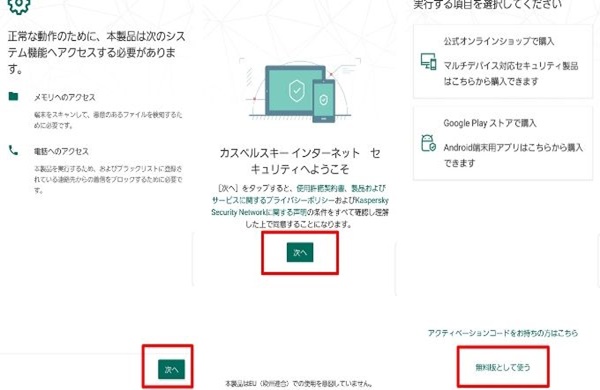
スキャンする
無料版では手動でのスキャンが必要です。忘れずに定期的にスキャンするようにしましょう。
- トップ画面左下「スキャン」
- スキャン範囲を選択
- スキャンが開始される
- スキャン完了画面が表示されたら終了
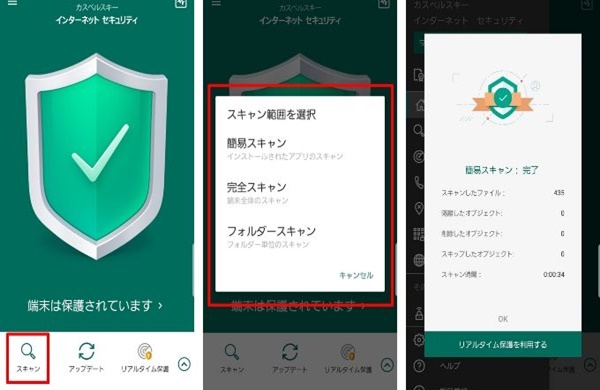
アップデートをする
最新定義のデータベースにアップデートしましょう。ウイルスを検知するために必要なものですので、こまめに最新情報へ更新してください。
有料版の場合は、この作業も自動でしてくれます。
- トップ画面下の中央「「アップデート」
- 更新が始まる
- トップページに戻ったら終了
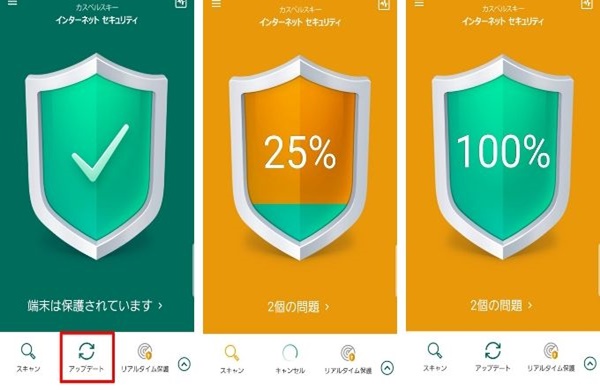
通常のトップ画面は緑色ですが、何かセキュリティや設定などに問題があると黄色の画面に変わります。
画面が黄色になったら、指示にしたがって設定を変更してみてください。
着信拒否を設定する
着信を受けたくない相手がいたら、着信拒否に設定してみましょう。もし拒否した相手が電話をかけてきたら、相手に話中音が聞こえるようになり、こちらのスマホの着信音は鳴りません。
- トップ画面下の右端にあるマーク
- 着信拒否
- +マーク
- 拒否する相手の情報を入力(電話番号横のマークから電話帳の呼び出しも可能)
- チェックマークで保存
- ブラックリストの中に登録される
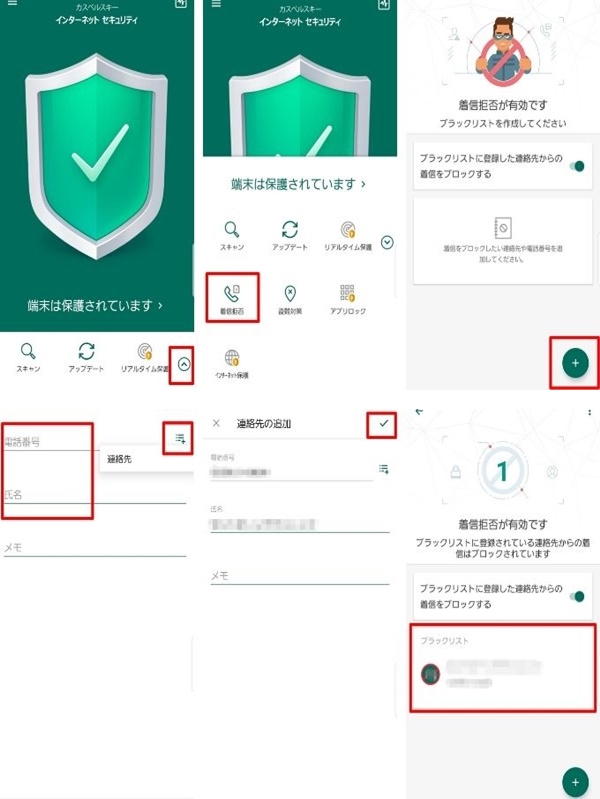
盗難対策をする
盗難対策をしておくと、端末にロックをかけたり、スマホを使用している人の写真を撮影したりできるようになります。
設定するには、「マイカスペルスキー」のアカウントが必要。アカウントの発行は無料です。
- トップ画面下の右端にあるマーク
- 盗難対策
- 次へ
- マイカスペルスキーのアカウントがある人は「ログイン」、ない人は「アカウントを作成」
- 暗証番号を設定する
- 次へ→次へ→開始→完了と進む(説明も表示されるので確認)
- 「盗難対策が有効です」と表示されたらOK
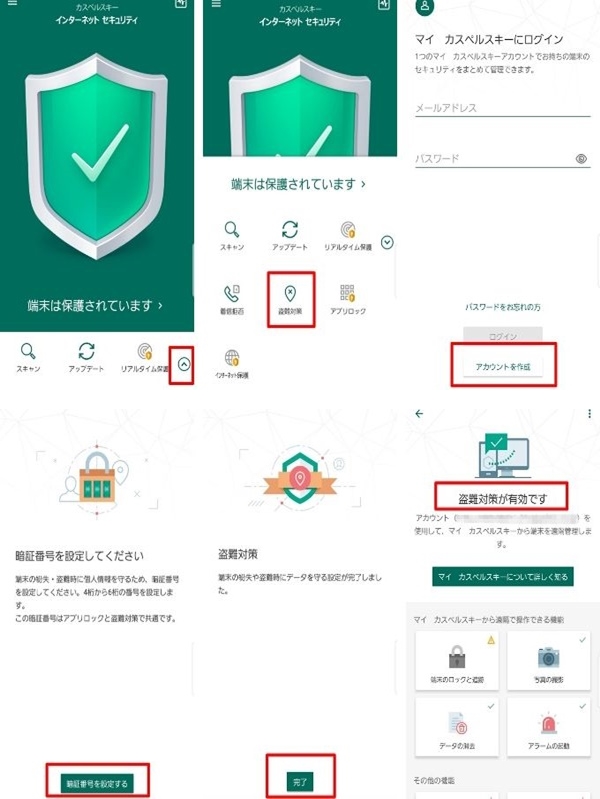
アンインストールする
アプリが不要になった場合、アンインストールで削除をしましょう。
- トップ画面左上のマーク
- 設定
- アンインストール
- 次へ→OK
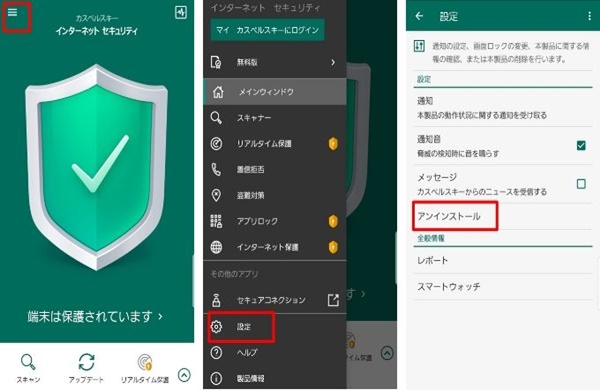
アンインストールは端末のアプリ一覧画面からもできます。
無料版はそのままアンインストールして問題ありません。しかし有料版になっている場合は、アプリを削除しても契約は続いてしまうので、別途解約の手続きが必要です。
カスペルスキーインターネットセキュリティ for androidを使って、安全な環境でスマホを使おう
カスペルスキーインターネットセキュリティ for androidの無料版・有料版の違いや価格、使い方について紹介しました。
スマホを使うなら、セキュリティ関係を無対策にしておくわけにはいきません。より万全な対策をするなら、有料版を使うのが一番安心です。
けれども「有料にはしたくない・・・」という人は、最低限、無料版は入れておきましょう。
安心できる環境で、アプリやインターネットを楽しんでみてください。

